ዝርዝር ሁኔታ:
- ባለከፍተኛ ፍጥነት PPPoE ግንኙነት-ባህሪዎች ፣ ውቅር እና ሊሆኑ የሚችሉ ስህተቶች
- PPPoE ግንኙነት-እንዴት እንደሚሰራ ፣ ጥቅሞች እና ጉዳቶች
- በተለያዩ የ "ዊንዶውስ" ስሪቶች ላይ የ PPPoE- ግንኙነትን በማዋቀር ላይ
- የከፍተኛ ፍጥነት የ PPPoE ግንኙነት ምን ስህተቶች ሊሰጡ እና እንዴት መፍታት ይችላሉ?
- የብሮድባንድ ግንኙነትን እንዴት ማስወገድ እንደሚቻል

ቪዲዮ: የ PPPOE ግንኙነት ፕሮቶኮል-ምንድነው ፣ ለዊንዶውስ 7 ፣ 10 ፣ ሊሆኑ ለሚችሉ ስህተቶች የከፍተኛ ፍጥነት ግንኙነትን ማቋቋም

2024 ደራሲ ደራሲ: Bailey Albertson | [email protected]. ለመጨረሻ ጊዜ የተሻሻለው: 2023-12-17 12:54
ባለከፍተኛ ፍጥነት PPPoE ግንኙነት-ባህሪዎች ፣ ውቅር እና ሊሆኑ የሚችሉ ስህተቶች

ብዙ አቅራቢዎች ለደንበኞቻቸው ከፍተኛ ፍጥነት ያለው የ PPPoE በይነመረብ ግንኙነት ይሰጣሉ ፣ ግን አብዛኛዎቹ ተመዝጋቢዎች ይህ ቴክኖሎጂ ምን እንደሆነ አያውቁም ፡፡ የሥራው መርህ ምንድ ነው ፣ የዚህ ግንኙነት ጥቅሞች እና ጉዳቶች ምንድናቸው? ይህን የመሰለ ግንኙነት ማቋቋም እና ከተከሰተ የግንኙነት ችግርን እንዴት መፍታት ቀላል እና ቀላል ነው?
ይዘት
- 1 የ PPPoE ግንኙነት-እንዴት እንደሚሰራ ፣ ጥቅሞች እና ጉዳቶች
-
2 በተለያዩ የዊንዶውስ ስሪቶች ላይ የ PPPoE ግንኙነትን በማዋቀር ላይ
- 2.1 ለዊንዶውስ 7
-
2.2 ለምርጥ አስር
2.2.1 ቪዲዮ-PPPoE ን በዊንዶውስ 10 ላይ እንዴት ማዋቀር እንደሚቻል
- 2.3 በ ራውተር በኩል በ PPPoE ፕሮቶኮል በኩል እንገናኛለን
-
3 የከፍተኛ ፍጥነት PPPoE ግንኙነት ምን ስህተቶች ሊሰጡ ይችላሉ እና እንዴት እነሱን መፍታት እንደሚቻል
- 3.1 ስህተት 633 "ሞደም ቀድሞውኑ ጥቅም ላይ ውሏል ወይም አልተዋቀረም"
- 3.2 ስህተት 651 የመሣሪያዎች ብልሹነት ፣ የተሳሳቱ ቅንጅቶች ወይም በመስመሩ ላይ ያለው አሠራር
- 3.3 ስህተት 720 የተበላሸ የስርዓት ፋይሎች ወይም የኔትወርክ ካርድ ነጂ
- 3.4 ስህተት 711 የርቀት መዳረሻ አስተዳዳሪ አገልግሎትን ለመጀመር ያልተሳካ ሙከራ
- 3.5 ስህተት 678 እና 815 "የርቀት ኮምፒዩተር ምላሽ እየሰጠ አይደለም"
-
3.6 ስህተት 691 የተሳሳተ መረጃ ለፈቃድ ወይም ቀሪ ሂሳብ ላይ
3.6.1 ቪዲዮ-651 እና 691 ስህተቶችን እንዴት ማስተካከል እንደሚቻል
- 3.7 ስህተት 813-የተባዛ ግንኙነት አለ
-
3.8 ስህተት 797: የግንኙነት አለመሳካት, የተሳሳተ የአውታረ መረብ ቅንብሮች
- 3.8.1 ትክክለኛ የአውታረ መረብ ቅንብሮችን ማዘጋጀት
- 3.8.2 የሞደም ሶፍትዌርን እንደገና መጫን
- 3.9 ስህተት 629: ግንኙነት በርቀት አገልጋይ ተዘግቷል
-
3.10 ስህተት 628 የተሳሳተ የመገለጫ ቅንጅቶች ወይም የመነሻ ስህተት
- 3.10.1 የመገለጫ ቅንብሮች
- 3.10.2 የሞደሙን ጅምር
-
4 የከፍተኛ ፍጥነት ግንኙነትን እንዴት ማስወገድ እንደሚቻል
-
4.1 "የቁጥጥር ፓነልን" መጠቀም
4.1.1 ቪዲዮ-በዊንዶውስ ውስጥ አላስፈላጊ ግንኙነቶችን እንዴት መሰረዝ እንደሚቻል
- 4.2 በ “መሣሪያ አስተዳዳሪ” ውስጥ
- 4.3 በ “መዝገብ ቤት አርታኢ” በኩል
-
PPPoE ግንኙነት-እንዴት እንደሚሰራ ፣ ጥቅሞች እና ጉዳቶች
PPPoE (በኤተርኔት ላይ ያለው ነጥብ-ወደ-ነጥብ ፕሮቶኮል) ነጥብ-ወደ-ነጥብ መሠረት ላይ የሚሰራ አውታረ መረብ ውሂብ ማስተላለፍ ፕሮቶኮል ነው። በኤተርኔት አከባቢ ውስጥ ቀጥተኛ የውሂብ ማስተላለፍ ከመጀመሩ በፊት ምናባዊ የተመሰጠረ የግንኙነት ሰርጥ (ዋሻ) ይፈጠራል-አንድ የተወሰነ ክፍለ-ጊዜ መለያ ለብሶ ተመዝግቧል ፣ የተመዝጋቢው እና የአቅራቢው አገልጋይ የ MAC አድራሻዎች ተገናኝተዋል ፣ እና የፒ.ፒ.ፒ. ግንኙነት (ነጥብ-ወደ-ነጥብ) ፕሮቶኮል) ተመስርቷል ፡፡ ከዚያ በኋላ የአይፒ ትራፊክ በፒ.ፒ.ፒ. የውሂብ እሽጎች ከ መለያ ጋር ተሞልቷል - ተጠቃሚው በይነመረብን ያገኛል ፡፡
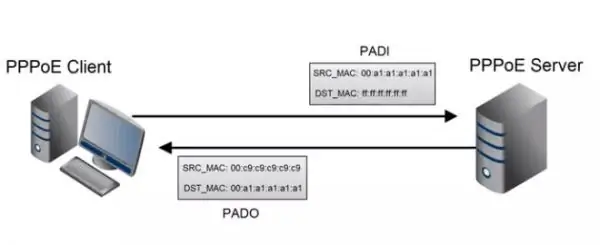
አውታረ መረቡን በ PPPoE ፕሮቶኮል በኩል ሲደርሱ በተመዝጋቢው ፒሲ እና በአቅራቢው አገልጋይ መካከል የተመሰጠረ ሰርጥ ይፈጠራል ፡፡
የዚህ ዓይነቱ ግንኙነት የሚከተሉትን ጥንካሬዎች አሉት
- በሚተላለፍበት ጊዜ መረጃን ማጭመቅ እና ፣ በዚህ መሠረት ፣ የበይነመረብ ፍጥነት ይጨምራል።
- ለማገናኘት ርካሽ መንገድ። በአይፒ አድራሻ ውስጥ አስገዳጅነት የለም - አቅራቢው የሚገኙትን አድራሻዎች በንቃት ተጠቃሚዎች መካከል ሊያሰራጭ ይችላል ፣ ይህም የደንበኝነት ተመዝጋቢዎችን አገልግሎት ዋጋ በእጅጉ ይቀንሰዋል።
- የመተላለፊያ ይዘትን ሳይቀንሱ የተላለፈ መረጃን ማመስጠር - የመረጃ ፍሰት አይኖርም።
- ለኔትወርክ ብልሽቶች ከፍተኛ የመቋቋም ችሎታ - በይነመረቡ የተረጋጋ ነው ፡፡
- ወደ አውታረ መረቡ ያልተፈቀደ መዳረሻ የሚከሰትበት ሥጋት የለም - አውታረ መረቡ እንዲሠራ የተጠቃሚ ስም እና የይለፍ ቃል ማስገባት ያስፈልግዎታል ፡፡
- ተሻጋሪ መድረክ - ግንኙነቱ በአብዛኛዎቹ ኦፕሬቲንግ ሲስተሞች ላይ ሊዋቀር ይችላል-ዊንዶውስ ፣ ሊነክስ ፣ ኡቡንቱ ፣ ማክ ኦኤስ እና ሌሎችም ፡፡
ይህ ፕሮቶኮል እንዲሁ አንዳንድ ጉዳቶች አሉት ፡፡ በተለይም የ MTU መስፈርቶች (በአንድ ጊዜ የሚተላለፈው ከፍተኛው የውሂብ ፓኬት መጠን) ዝቅተኛ ናቸው ፣ ይህም የፋየርዎሎችን ሥራ ላይ አሉታዊ ተጽዕኖ ሊያሳድር ይችላል ፡፡ ሆኖም ፊልሞችን ለመመልከት ወይም መረጃ ለመፈለግ በይነመረቡ የሚያስፈልግ ከሆነ በግንኙነቱ ውስጥ ማቋረጦች ሊኖሩ አይገባም ፡፡
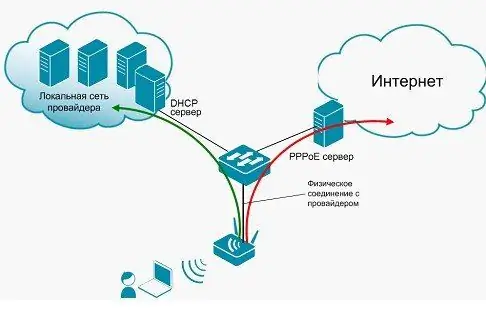
የ PPPoE ግንኙነት ችግር አለው-በሰርጡ ላይ በአንድ ጊዜ በሚተላለፈው የውሂብ ፓኬት መጠን ውስንነት
በተጨማሪም የአውታረ መረቡ ይለፍ ቃል ሊረሳ ይችላል ወይም ከፈቃድ ውሂብ ጋር ያለው ስምምነት ሊጠፋ ይችላል ፡፡ ይህ ችግር ወደ አቅራቢው በመደወል ወይም ወደ ዲጂታል አገልግሎት ሰጪው ቢሮ በመሄድ መፍትሄ ያገኛል ፡፡
በተለያዩ የ "ዊንዶውስ" ስሪቶች ላይ የ PPPoE- ግንኙነትን በማዋቀር ላይ
በጥያቄ ውስጥ ካለው ፕሮቶኮል ጋር ግንኙነት መፍጠር በዊንዶውስ ስሪት ላይ በመመርኮዝ ይለያያል ፣ ግን በከፍተኛ ሁኔታ አይደለም ፡፡ እስቲ ሁለቱን በጣም የተለመዱ አማራጮችን - “ሰባት” እና “አስር” - ሂደቱን እንገልጽ ፡፡
ለዊንዶውስ 7
በመሳሪያዎ ላይ “ሰባት” የተጫኑ ከሆነ ግንኙነት ለመፍጠር እነዚህን ደረጃዎች ይከተሉ
- በማሳያው ታችኛው ቀኝ ጥግ ላይ ያለውን የኔትወርክ አዶን ያግኙ - በቀኝ ጠቅ ያድርጉ እና ከዚያ በአውድ ምናሌው በኩል አውታረ መረብ እና ማጋሪያ ማዕከሉን ይክፈቱ ፡፡
-
ረጅሙ መንገድ በጀምር ምናሌ በኩል ነው ፡፡ በመስኮቱ በታችኛው ግራ ጥግ ላይ ይደውሉ - በውስጡ ባለው “የመቆጣጠሪያ ፓነል” ላይ ጠቅ ያድርጉ ፡፡ ማዕከላዊውን ክፍል ፈልገው ያስጀምሩት።

መቆጣጠሪያ ሰሌዳ በ "መቆጣጠሪያ ፓነል" ውስጥ "አውታረመረብ እና ማጋሪያ ማዕከል" ክፍሉን ያስፋፉ
-
በፒሲዎ ላይ አዲስ ግንኙነት መፍጠር እና ማዋቀር በሚጀምርበት አገናኝ ላይ ጠቅ ያድርጉ።

አውታረመረብ እና መጋሪያ ማዕከል በማዕከሉ ውስጥ "አዲስ ግንኙነት ይፍጠሩ እና ያዋቅሩ" በሚለው እርምጃ ላይ ጠቅ ያድርጉ
-
በመዳፊት የመጀመሪያውን ንጥል "የበይነመረብ ግንኙነት" ይምረጡ።

ንጥል "የበይነመረብ ግንኙነት" "የበይነመረብ ግንኙነት" ን ይምረጡ እና "ቀጣይ" ላይ ጠቅ ያድርጉ
-
የመጀመሪያውን "ከፍተኛ ፍጥነት PPPoE" ንጥል ላይ ጠቅ ያድርጉ።

ከፍተኛ ፍጥነት ግንኙነት አገናኙን ይከተሉ "ከፍተኛ ፍጥነት"
-
በሚቀጥለው ገጽ ላይ የተጠቃሚ ስም ፣ ለአውታረመረብ የይለፍ ቃል ይተይቡ (በአቅራቢው የቀረቡ ናቸው - በስምምነትዎ ውስጥ ሁሉንም የቁምፊዎች ጥምረት ያገኛሉ)። ከፈለጉ ፒሲውን ባበሩ እና ከበይነመረቡ ጋር በሚገናኙበት እያንዳንዱ ጊዜ እንደገና እንዳይፃፉት የይለፍ ቃሉን ማስቀመጥ ይችላሉ ፡፡ ለግንኙነቱ ስም ይዘው ይምጡ ወይም ስርዓቱ ለእርስዎ የመረጠውን ይተው። በቢጫ ሰማያዊ ጋሻ በእቃው እገዛ ሌሎች መለያዎችን በፒሲዎ ላይ ማለትም ሌሎች ተጠቃሚዎች በግንኙነትዎ በይነመረቡን “እንዲያስሱ” መፍቀድ ይችላሉ ፡፡ "አገናኝ" ላይ ጠቅ ያድርጉ - ስለ ስኬታማ ግንኙነት መልእክት መታየት አለበት ፡፡

ለፈቃድ ውሂብ ማስገባት በአውታረ መረቡ ውስጥ ለመፍቀድ የሚያስፈልገውን ውሂብ ያስገቡ እና "አገናኝ" ላይ ጠቅ ያድርጉ
ለ "አስር"
በዊንዶውስ 10 ውስጥ ግንኙነቱ በኔትወርክ ማእከል ውስጥም ተፈጥሯል ፣ ግን በዚህ ጊዜ ወደ እሱ ለመድረስ የበለጠ ከባድ ይሆናል-
-
የ "ዊንዶውስ መቼቶች" መስኮቱን እንጀምር የ "ጀምር" ስርዓት ምናሌን ይክፈቱ እና እዚያ የማርሽ አዶን ጠቅ ያድርጉ። ሌላ ፈጣን መንገድ የዊን እና እኔ ቁልፎች ጥምረት ነው ለሁለት ሰከንዶች ያህል ያቆዩዋቸው እና ከዚያ የተፈለገው መስኮት በማሳያው ላይ እስኪታይ ድረስ ይጠብቁ ፡፡

ጀምር ምናሌ በጀምር ምናሌ ውስጥ በማርሽ ቁልፍ ላይ ጠቅ ያድርጉ
-
“አውታረመረብ እና በይነመረብ” የሚል ርዕስ ያለውን ሰድር ዘርጋ።

የዊንዶውስ ቅንብሮች በ "ዊንዶውስ ቅንብሮች" ውስጥ "አውታረመረብ እና በይነመረብ" ክፍሉን ይክፈቱ
-
አውታረ መረቦችን የያዘው ክፍል በሌላ መንገድ ሊደረስበት ይችላል-በአውታረ መረቡ አዶው ላይ በቀኝ ጠቅ ያድርጉ እና በአውድ ምናሌው ውስጥ ሁለተኛውን ንጥል ይምረጡ ፡፡

በአውታረ መረብ አዶ በኩል አንድ ክፍልን ማስጀመር በአውታረ መረቡ አዶ አውድ ምናሌ ውስጥ “ክፈት” አውታረ መረብ እና የበይነመረብ ቅንብሮች”ን ይምረጡ
-
በመጀመሪያው ወይም በሁለተኛ ትር ውስጥ ወደ “አውታረ መረብ እና ማጋሪያ ማዕከል” የሚወስደውን አገናኝ ያግኙ ፡፡

የ Wi-Fi ትር በ Wi-Fi ወይም በኤተርኔት ትር ውስጥ በቀኝ አምድ ውስጥ “አውታረ መረብ እና ማጋሪያ ማዕከል” ን ይክፈቱ
- በጽሁፉ ቀዳሚው ክፍል ውስጥ ለዊንዶውስ 7 ስሪት እንደተገለጸው ተመሳሳይ እርምጃዎችን ይድገሙ ፡፡
ቪዲዮ-PPPoE ን በዊንዶውስ 10 ላይ እንዴት ማዋቀር እንደሚቻል
በ ራውተር በኩል PPPoE ፕሮቶኮልን በመጠቀም እንገናኛለን
በቀጥታ በኬብል በኩል ሳይሆን በልዩ መሣሪያ በኩል ከተገናኙ - ምልክት (Wi-Fi) የሚልከው ራውተር ፣ የ PPPoE የግንኙነት ቅንብር በይፋው ላይ በሚከፈተው ቢሮ ውስጥ በራውተር በይነገጽ ውስጥ ይከናወናል ፡፡ የገንቢው ድር ጣቢያ ከአምራቹ TP-Link በጣም የታወቀውን ራውተር ምሳሌ በመጠቀም የአሰራር ሂደቱን እንመልከት-
-
ማንኛውንም አሳሽ በመጠቀም ወደ ራውተርዎ “መለያ” ለመግባት ይህንን ገጽ ይክፈቱ። የተጠቃሚ ስምዎን እና የይለፍ ቃልዎን ይተይቡ ፣ እንደ ደንቡ ፣ ይህ አንድ የእንግሊዝኛ ቃል አስተዳዳሪ ነው። ትክክለኛውን መረጃ በአከፋፋዩ መሣሪያ ጀርባ ላይ ማግኘት ይቻላል ፡፡

በ ራውተር መለያ ውስጥ ፈቃድ አስተዳዳሪ እንደ የተጠቃሚ ስም እና የይለፍ ቃል ያስገቡ እና "ግባ" ላይ ጠቅ ያድርጉ
-
የ “አውታረ መረብ” ብሎክን ይክፈቱ ፡፡ እዚህ መሣሪያውን ለአቅራቢው ኩባንያ ሁኔታ እናዘጋጃለን ፡፡

የአውታረ መረብ ትር ከላይ ካለው “አውታረ መረብ” ትር ወደ ሦስተኛው ይቀይሩ
-
በመጀመሪያው ተቆልቋይ ምናሌ ውስጥ እሴቱን ከ PPPoE ምህፃረ ቃል ጋር ያቀናብሩ።

የግንኙነት አይነት የግንኙነት አይነት ምናሌ ውስጥ የ PPPoE ዋጋን ይምረጡ
-
በአቅራቢው በተሰጠው አውታረመረብ ውስጥ ለመፍቀድ መረጃውን ያስገቡ-አንዴ የኔትወርክ ስም እና ሁለት ጊዜ የይለፍ ቃል ፡፡

በ ራውተር በይነገጽ ውስጥ የተጠቃሚ ስም እና የይለፍ ቃል ማስገባት በሚታዩ መስኮች ውስጥ ለአውታረ መረብ የተጠቃሚ ስምዎን እና የይለፍ ቃልዎን ያስገቡ
- በአቅራቢዎ በተሰጠዎት ማስታወሻ መሠረት የሚከተሉትን መለኪያዎች ያዋቅሩ ፡፡ ቅንብሮቹ በዚህ ጉዳይ ላይ ግለሰባዊ ይሆናሉ ፡፡ የመጠባበቂያ አገናኝ ከሌልዎት ፣ የሁለተኛ ግንኙነት ግንኙነቱ እንዳይሠራ ሊተው ይችላል።
- በእያንዳንዱ ጊዜ እራስዎ መገናኘት የማይፈልጉ ከሆነ እንደ የግንኙነት ሁነታው “ሁልጊዜ ንቁ” ይምረጡ። ሁሉንም ቅንብሮች ለማስቀመጥ እና የአውታረ መረብ ግንኙነት ለመመስረት “አገናኝ” ላይ ጠቅ ያድርጉ።
-
መሣሪያውን በመለያው በይነገጽ ውስጥ እንደገና ያስጀምሩ-ወደ “የስርዓት መሳሪያዎች” ብሎክ ይሂዱ እና እንደገና ለመጀመር ወደ ትሩ ይሂዱ ፡፡ እዚያ ባለው ቁልፍ ላይ ጠቅ ያድርጉ ፡፡ ዳግም ማስነሳት ሁለት ደቂቃዎችን ይወስዳል። መሣሪያውን ሲያበሩ በይነመረቡ ወዲያውኑ በእርስዎ ፒሲ ላይ ይታያል ፡፡

ራውተርን እንደገና ያስነሱ በ "ስርዓት መሳሪያዎች" ክፍል ውስጥ "ዳግም አስጀምር" ቁልፍን ጠቅ ያድርጉ
የከፍተኛ ፍጥነት የ PPPoE ግንኙነት ምን ስህተቶች ሊሰጡ እና እንዴት መፍታት ይችላሉ?
በመጀመሪያው ሙከራ ላይ PPPoE ን በመጠቀም ከአውታረ መረቡ ጋር መገናኘት ሁልጊዜ አይቻልም ፡፡ አንዳንድ ጊዜ ችግሮች ይፈጠራሉ - የችግሩን መንስኤ ለማወቅ የሚረዱ የተወሰኑ ኮዶች ያሉባቸው ስህተቶች እንዲሁም ምን ዓይነት የመፍትሔ ዘዴዎች እንደሚጠቀሙ ፡፡
ስህተት 633 "ሞደም ቀድሞውኑ ጥቅም ላይ ውሏል ወይም አልተዋቀረም"
ይህ ችግር የዩኤስቢ ሞደም ለሚጠቀሙ ተጠቃሚዎች ነው ፣ በዋነኝነት በፒሲ ወይም በኔትወርክ መሣሪያ ሾፌር ውስጥ ባለ ችግር ምክንያት ፡፡ በመጀመሪያ ኮምፒተርዎን እንደገና ማስጀመር ያስፈልግዎታል ፡፡ ያ ካልሰራ ፣ የ PPPoE ግንኙነትን ይሰርዙ እና በዚህ ጽሑፍ ውስጥ የደረጃ በደረጃ መመሪያዎችን በመጠቀም እንደገና ይፍጠሩ ፡፡
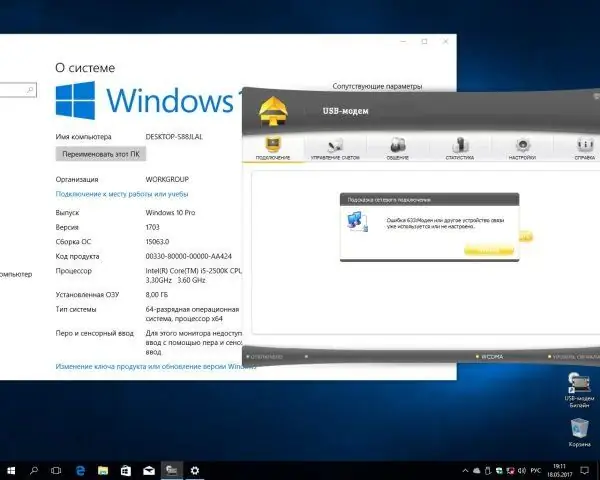
ኮድ 633 ማለት ፒሲው ወድቋል ወይም በአውታረመረብ ካርድ ነጂው ላይ ችግር እያጋጠመው ነው ማለት ነው
ስህተት 651: የመሣሪያዎች ብልሹነት, የተሳሳቱ ቅንጅቶች ወይም በመስመሩ ላይ ያለው አሠራር
ኮድ 651 “ሞደም ወይም ሌላ የግንኙነት መሣሪያ አንድ ስህተት ሪፖርት ተደርጓል” ከሚለው ማሳወቂያ ጋር ተያይዞ ቀርቧል ፡፡ ይህ ችግር በሚከተሉት ምክንያቶች ሊከሰት ይችላል-
-
የአካል ግንኙነት እጥረት (የተበላሸ ሽቦ ፣ ማገናኛ ፣ የአውታረ መረብ ካርድ ፣ ወዘተ) ፡፡ ለትክክለኝነት ሁሉንም መሳሪያዎች እና ኬብሎች ያረጋግጡ ፡፡ ራውተርን እንደገና ያስጀምሩ እና እንዲሁም ሁሉንም ገመዶች እንደገና ያገናኙ (መሰኪያዎቹ በሶኬቶቹ ውስጥ በደንብ ሊስማሙ ይገባል)።

ስህተት 651 ስህተት 651 በመሳሪያዎች ብልሹነት ወይም ተገቢ ባልሆነ ግንኙነት ምክንያት ሊከሰት ይችላል
- በተጠቃሚው ፣ በቫይረሱ ወይም ከስርዓት ውድቀት በኋላ የተለወጡ የተሳሳቱ የግንኙነት ቅንብሮች። ግንኙነቱን ይሰርዙ እና እንደገና ይፍጠሩ። ይህንን እንዴት ማድረግ እንደሚቻል በዚህ ጽሑፍ ውስጥ በዝርዝር ተገልጻል ፡፡
- በአቅራቢ-ጎን የቴክኒክ ሥራ. ለድርጅትዎ ድጋፍ ቡድን ይደውሉ እና ችግርዎን ያሳውቁ ፡፡ ጥገናዎች በእውነቱ በመስመርዎ ላይ እየተሰሩ ከሆነ ኦፕሬተሩ መቼ እንደሚጠናቀቁ ሊመክርዎ ይገባል።
- ከአቅራቢው አገልጋይ ምንም ምላሽ የለም ፡፡ በአሁኑ ጊዜ በብዙ ጥያቄዎች ከመጠን በላይ ተጭኖ ሊሆን ይችላል ፡፡ አንድ አፍታ ይጠብቁ እና አውታረ መረቡን እንደገና ለመድረስ ይሞክሩ።
ስህተት 720: የተበላሹ የስርዓት ፋይሎች ወይም የኔትወርክ ካርድ ነጂ
ከቁጥር 720 ቀጥሎ የፒ.ፒ.ፒ ፕሮቶኮሎች መደራደር ስላልቻሉ ስለተከሰተ ያልተሳካ የግንኙነት ሙከራ መልእክት ያያሉ ፡፡ በዚህ ጊዜ የሚከተሉትን ይሞክሩ-
-
በ "ጀምር" ምናሌ በኩል ወይም በ "ዊንዶውስ ፍለጋ" ውስጥ - "Command Prompt" ኮንሶል እንከፍተዋለን. በቀኝ መዳፊት አዝራሩ በኮንሶል ላይ ባለው የፍለጋ ውጤቶች ውስጥ ጠቅ ያድርጉ እና “እንደ አስተዳዳሪ ይሮጡ” ን ይምረጡ።

መሥሪያውን እንደ አስተዳዳሪ እያሄደ "እንደ አስተዳዳሪ አሂድ" ላይ ጠቅ ያድርጉ
-
በአርታዒው ውስጥ የ sfc / scannow ኮዱን ይለጥፉ። ወዲያውኑ አስገባን ይጫኑ ፡፡

በኮንሶል ውስጥ ትዕዛዝ ማስገባት የአፈፃፀም ሂደቱን ለመጀመር ትዕዛዙን ይለጥፉ እና Enter ን ይጫኑ
-
የሙሉነት ፍተሻ እስኪጠናቀቅ እየጠበቅን ነው ፡፡ ማንኛውም አካላት ከተጎዱ ስርዓቱ ወዲያውኑ በአዲሶቹ ይተካቸዋል ፡፡

የመቃኘት ሂደት የፍተሻ ሂደቱ እስኪጠናቀቅ ድረስ ይጠብቁ
ይህ ዘዴ የማይረዳ ከሆነ የአውታረመረብ ካርድ ነጂውን እንደገና ለመጫን ይሞክሩ። ውጤቱ አሉታዊ ከሆነ ፣ ካለዎት ወደነበረበት የመመለሻ ነጥብ ይመለሱ። የመጨረሻው አማራጭ መላውን ኦፐሬቲንግ ሲስተም እንደገና መጫን ነው ፡፡
ስህተት 711 የርቀት መዳረሻ አስተዳዳሪ አገልግሎትን ለመጀመር ያልተሳካ ሙከራ
ስርዓቱ ለርቀት መዳረሻ ኃላፊነት ያለው አገልግሎት ማንቃት ላይችል ይችላል ፡፡ በዚህ አጋጣሚ እራስዎን ማንቃት ያስፈልግዎታል
-
በአቋራጭ "የእኔ ኮምፒተር" ላይ በቀኝ ጠቅ ያድርጉ - “አስተዳደር” ለሚለው ንጥል ምርጫ ያድርጉ።

ንጥል "አስተዳደር" በአውድ ምናሌው ውስጥ ሦስተኛውን ንጥል “አስተዳደር” ን ይምረጡ
-
በሶስት ፓነሎች መስኮት ውስጥ ወደ “አገልግሎቶች እና መተግበሪያዎች” ክፍል ይሂዱ እና ከዚያ በመስኮቱ መካከለኛ ክፍል ውስጥ የመጀመሪያውን “አገልግሎቶች” ብሎክን ይክፈቱ ፡፡

የኮምፒተር አስተዳደር የመጨረሻውን ትር "አገልግሎቶች እና መተግበሪያዎች" ይክፈቱ ፣ እና በውስጡ ብቻ "አገልግሎቶች"
-
በዝርዝሩ ውስጥ በመጀመሪያ ከርቀት መዳረሻ የግንኙነት ሥራ አስኪያጅ ጋር የሚዛመድ አገልግሎት እናገኛለን ፡፡ በእሱ ላይ ሁለቴ ጠቅ ያድርጉ ፡፡

የአገልግሎት ዝርዝር በአገልግሎቶች ዝርዝር ውስጥ “የርቀት መዳረሻ የግንኙነት ሥራ አስኪያጅ” ን ያግኙ
-
በአዲሱ መስኮት ውስጥ የራስ-ሰር የማስነሻ አይነት ያዘጋጁ እና “አሂድ” ላይ ጠቅ ያድርጉ። ሁሉንም ለውጦች ይተግብሩ.

አገልግሎቱን ማንቃት የራስ-አጀማመር አይነት ያዘጋጁ እና አገልግሎቱን ያግብሩ
- እኛ ለስልክ አገልግሎት ተመሳሳይ ነገር እናደርጋለን - በዝርዝሩ መጨረሻ ላይ ነው ፡፡
ስህተት 678 እና 815 "የርቀት ኮምፒዩተር ምላሽ እየሰጠ አይደለም"
የዚህ ስህተት መንስኤ በኬብሉ ላይ ጉዳት ሊሆን ይችላል - ይፈትሹ ፣ እንዲሁም ከኔትወርክ መሣሪያው ወይም ከፒሲ ጋር ያለው የኬብል ግንኙነት ጥብቅነት ፡፡ የአቅራቢው አገልጋይ እንዲሁ ላይገኝ ይችላል - እዚህ መጠበቅ አለብዎት። ለኦፕሬተሩ የቴክኒክ ድጋፍ ይደውሉ እና በመስመሩ ላይ ምን እየተከናወነ እንዳለ ይወቁ ፡፡
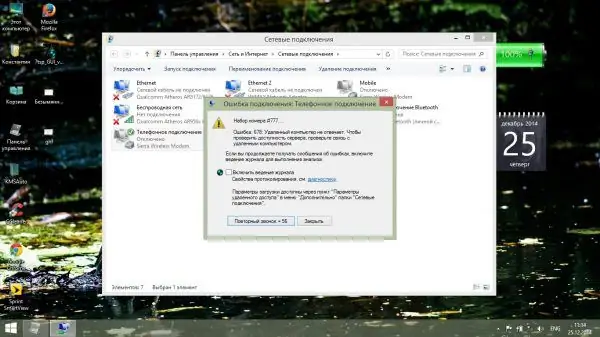
በአቅራቢው መስመር ላይ ባሉ ችግሮች ምክንያት ስህተት 678 ይታያል
በፀረ-ቫይረስ ወይም በዊንዶውስ ፋየርዎል ብልሹነት ምክንያት ስህተቶች ሊከሰቱ ይችላሉ። ለተወሰነ ጊዜ እነሱን ለማቦዘን ይሞክሩ። የሶስተኛ ወገን ደህንነት ሶፍትዌሮችን ለምሳሌ ፣ Kaspersky ወይም Avast ን በዊንዶውስ ትሪ በኩል ማሰናከል ይችላሉ ፡፡
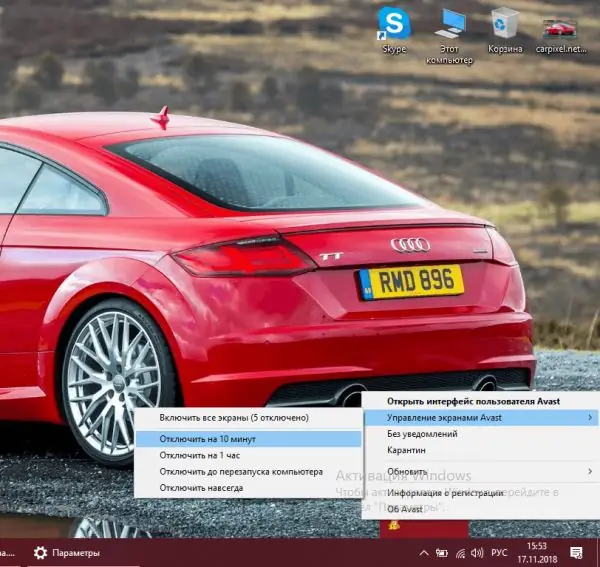
የአውታረ መረብ ግንኙነትን ለመፈተሽ ለተወሰነ ጊዜ የሶስተኛ ወገን ጸረ-ቫይረስ ያሰናክሉ
ንቁ ጸረ-ቫይረስ ካለዎት - መደበኛ የዊንዶውስ ተከላካይ ፣ በቅንጅቶቹ ውስጥ ለጥቂት ጊዜ ማጥፋት ያስፈልግዎታል። በ “አማራጮች” ክፍል ውስጥ የእውነተኛ ጊዜ ጥበቃን ያሰናክሉ።
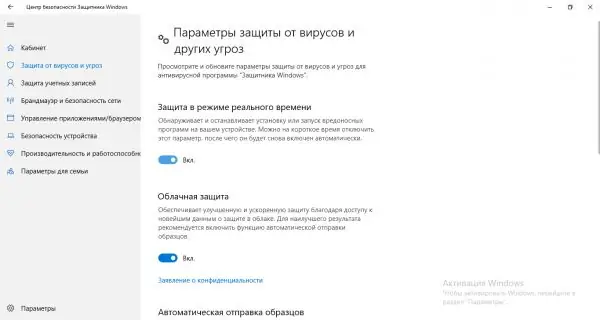
የእውነተኛ ጊዜ ጥበቃን ያሰናክሉ
"ፋየርዎልን" እንዴት ማሰናከል እንደሚቻል በዝርዝር እንነግርዎታለን (ዘዴው ለሁሉም የዊንዶውስ ስሪቶች የተቀየሰ ነው)
-
የ "ሩጫ" መስኮቱን እና የመቆጣጠሪያ ኮዱን ወይም "ፍለጋ" ፓነልን (ለ "አስርዎች") በመጠቀም "የመቆጣጠሪያ ፓነል" እንከፍታለን። በቀላሉ የጀምር ምናሌውን መክፈት እና ተገቢውን እቃ እዚያ ማግኘት ይችላሉ ፡፡ በፓነሉ ላይ “ፋየርዎል” ያለበትን መስመር እየፈለግን ነው - አገናኙን ይከተሉ ፡፡

ፋየርዎል በ "የመቆጣጠሪያ ፓነል" ውስጥ "ተከላካይ ፋየርዎል" የሚለውን ክፍል ይፈልጉ
-
በመስኮቱ ግራ ክፍል ውስጥ “ዊንዶውስ” መከላከያ ግድግዳውን ለማንቃት ወይም ለማሰናከል እቃውን ጠቅ ያድርጉ ፡፡

ፋየርዎልን ማብራት እና ማጥፋት "አብራ እና አጥፋ" በሚለው አገናኝ ላይ ጠቅ ያድርጉ
-
በአሁን ጊዜ ጥቅም ላይ በሚውለው የኔትወርክ አይነት - የግል ወይም ህዝባዊ ላይ በመመርኮዝ ከመጀመሪያው ወይም ከሁለተኛው እሴት "አሰናክል" ቀጥሎ አንድ ክብ አዶን እናደርጋለን የትኛው አውታረመረብ እንዳለዎት የማያውቁ ከሆነ በአንድ ጊዜ ለሁለት ዓይነቶች ጥበቃን ያቦዝኑ ፡፡ እሺ ላይ ጠቅ ያድርጉ.

“ፋየርዎልን” ማቦዘን ለአንዱ አውታረመረቦች "ፋየርዎልን" ያሰናክሉ
-
በክፍል ውስጥ አረንጓዴ ጋሻዎች ወዲያውኑ በቀይ ቀይዎች ይተካሉ ፡፡ ግንኙነቱን እንፈትሻለን እና ፋየርዎልን ጀርባውን እናበራ ፡፡

ቦዝኗል ጥበቃ ከማጥፋት በኋላ በ "ፋየርዎል" ክፍል ውስጥ አንድ ቀይ ጋሻ ብቅ ይላል
ካልረዳ የአውታረመረብ አስማሚው በ "መሣሪያ አስተዳዳሪ" ውስጥ እንደነቃ ያረጋግጡ። በዚህ ጽሑፍ ውስጥ “በመሣሪያ አስተዳዳሪ” ክፍል ውስጥ የተገለጹትን መመሪያዎች በመጠቀም መስኮቱን ይክፈቱ። በአውታረመረብ ማስተካከያዎች ውስጥ መስመሩን ከ PPPoE ጋር ያግኙ ፣ በቀኝ ጠቅ ያድርጉ-ምናሌው “አንቃ” ንጥል ከያዘ አስማሚው ተሰናክሏል - እሱን ለማግበር በዚህ ንጥል ላይ ብቻ ጠቅ ያድርጉ ፡፡
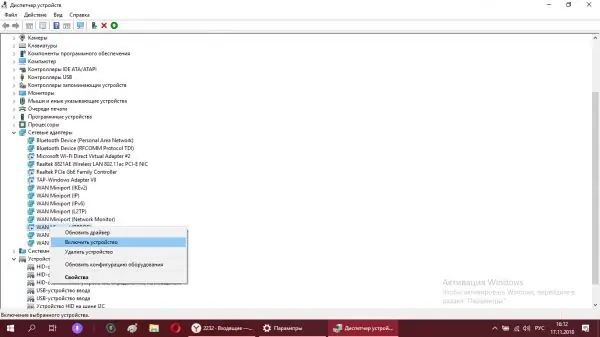
ከዚህ በፊት ተሰናክሎ ከነበረ በ "መሣሪያ አስተዳዳሪ" ውስጥ አስማሚውን ያንቁ
መሣሪያው ቀድሞውኑ ከነቃ የኔትወርክ ካርድ ነጂዎችን እንደገና ለመጫን ይሞክሩ - ጫ theውን ከኦፊሴላዊው ድር ጣቢያ ያውርዱ። ውጤቱ አሉታዊ ከሆነ የኔትወርክ ካርዱን ወይም ፒሲን ለምርመራ ወደ አገልግሎት ማዕከል መላክ ያስፈልግዎታል - ምናልባት የኔትወርክ ካርድ የተሳሳተ ነው ወይም ጥገና ይፈልጋል ፡፡
ስህተት 691 የተሳሳተ መረጃ ለፈቃድ ወይም ቀሪ ሂሳብ ላይ
ኮድ 691 ብዙውን ጊዜ የተጠቃሚ ስም እና የይለፍ ቃል በዚህ ጎራ ውስጥ ልክ እንዳልሆኑ የሚገልጽ መልእክት ይ containsል ፡፡ ለዚህ ስህተት በጣም የተለመዱት ሁለት ምክንያቶች በመለያው ላይ መቀነስ (በአቅራቢው ድር ጣቢያ ላይ የግል ሂሳብዎን በመጠቀም ወይም የድጋፍ አገልግሎቱን በመጥራት ያረጋግጡ) እና በተሳሳተ መንገድ ለፈቃድ ያስገቡ መረጃዎች ናቸው ፡፡
የመጨረሻውን ምክንያት ለማስወገድ ፣ እንደገና ያስገቡዋቸው ፡፡ ይህን በሚያደርጉበት ጊዜ የ Caps Lock ቁልፍ አለመበራቱን ያረጋግጡ። በፒሲ ላይ ያለው የእንግሊዝኛ ቁልፍ ሰሌዳ አቀማመጥ እንዲሁ መንቃት አለበት። ሁሉንም ነገር በትክክል ካስገቡ ግን ስህተቱ አሁንም ብቅ ይላል ለአቅራቢዎ ይደውሉ ፡፡
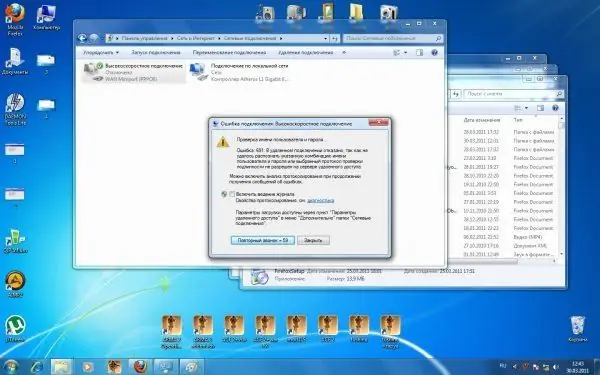
ስህተት 691 አጋጥሞዎት ከሆነ የተጠቃሚ ስምዎን እና የይለፍ ቃልዎን በስህተት ያስገቡ ማለት ነው ፣ ወይም በመለያዎ ላይ መቀነስ አለ ማለት ነው
የበይነመረብ መዳረሻን ይፈትሹ - በአሳሽ ውስጥ ማንኛውንም ጣቢያ ይክፈቱ። ምናልባት በአውታረ መረቡ ውስጥ ፈቃድ ቀድሞውኑ ተካሂዷል ፣ ግን ኦፕሬቲንግ ሲስተም ራሱ ለተጠቃሚው ገና አላሳውቅም ፡፡
ቪዲዮ-651 እና 691 ስህተቶችን እንዴት ማስተካከል እንደሚቻል
ስህተት 813: አንድ የተባዛ ግንኙነት አለ
የተባዛ ግንኙነት አለመኖሩን ያረጋግጡ ፣ ለምሳሌ ፣ ከዚህ በፊት አዲስ ግንኙነት ከፈጠሩ እና አሮጌውን ካልሰረዙ። በአውታረ መረብ ግንኙነቶች መስኮት ውስጥ ሁሉንም የ PPPoE ተዛማጅ ግንኙነቶች ይሰርዙ ፣ ፒሲዎን እንደገና ያስጀምሩ እና አዲስ ይፍጠሩ።
አንድ ግንኙነት ብቻ ኖሮዎት የሚከተለው ዘዴ ሊረዳ ይችላል-
-
ከአውታረ መረቡ አዶ ፣ ቀን ፣ ወዘተ ቀጥሎ ባለው በታችኛው ቀኝ ጥግ ላይ ባለው የባትሪ አዶ ላይ በቀኝ-ጠቅ ያድርጉ ከአውድ ምናሌው ሁለተኛው መስመር “የኃይል አቅርቦት” ን ይምረጡ ፡፡

የኃይል አዶ አውድ ምናሌ በኃይል አዶው ላይ በቀኝ ጠቅ ያድርጉ እና “የኃይል አማራጮች” ን ይምረጡ
-
በ "የመቆጣጠሪያ ፓነል" መስኮት ውስጥ በሁለተኛው አገናኝ ላይ "የኃይል ቁልፎች እርምጃዎች" ላይ ጠቅ ያድርጉ።

የኃይል አዝራር እርምጃዎች አገናኝን ይከተሉ "እርምጃዎች ለኃይል ቁልፎች"
-
በሚቀጥለው ክፍል ውስጥ “ፈጣን ጅምርን አንቃ” የሚለውን ንጥል ምልክት ያንሱ ፡፡ "ለውጦችን አስቀምጥ" ላይ ጠቅ ያድርጉ.

ፈጣን ጅምርን ያሰናክሉ በኃይል ቁልፎች ክፍል ውስጥ ፈጣን ጅምርን ያሰናክሉ
ስህተት 797: የግንኙነት አለመሳካት, የተሳሳተ የአውታረ መረብ ቅንብሮች
አብዛኛው ይህ ችግር የተፈጠረው በተፈጠረው ተያያዥ ቀላል ብልሽት ነው ፡፡ የመጀመሪያው እርምጃ ግንኙነቱን እንደገና መፍጠር ነው። በተጨማሪም በፀረ-ቫይረስ ወይም በዊንዶውስ ፋየርዎል ማገድ ሊኖር ይችላል - የመከላከያ መገልገያዎችን ለጊዜው ያቦዝኑ።

ስህተት 797 ቀደም ሲል የተፈጠረ ግንኙነት አልተሳካም ማለት ሊሆን ይችላል ወይም የአውታረ መረቡ ቅንጅቶች የተሳሳቱ ናቸው።
ትክክለኛ የአውታረ መረብ ቅንብሮችን ማቀናበር
በአፓርታማዎ ወይም በቤትዎ ውስጥ የአውታረመረብ ገመድ ካለዎት የተሳሳተ የግንኙነት ቅንብሮች ብዙውን ጊዜ የስህተት መንስኤ 797 ይሆናሉ ፡፡ ሁኔታውን ለማስተካከል እነዚህን እርምጃዎች ይከተሉ
-
በዚህ ጽሑፍ ውስጥ ከ “የመቆጣጠሪያ ፓነል” ክፍል በመጠቀም መመሪያዎችን በመጠቀም በአውታረ መረብ ማዕከል በኩል የ “አውታረ መረብ ግንኙነቶች” መስኮቱን ያስጀምሩ ፡፡ አማራጮችን የያዘ ምናሌን ለማምጣት እዚያው የእርስዎን ግንኙነት ያግኙ - በቀኝ ጠቅ ያድርጉ። የመጨረሻዎቹን የባለቤትነት ባህሪዎች ይምረጡ።

የግንኙነት አውድ ምናሌ በመስኮት ውስጥ በግንኙነትዎ ባህሪዎች መስኮቱን ይክፈቱ
-
በዝርዝሩ ውስጥ መስመሩን ከአይፒ ስሪት 4 ጋር ያግኙ - ሁለቴ ጠቅ በማድረግ የአካል ክፍሎችን መለኪያዎች ይክፈቱ።

የአውታረ መረብ ትር ከአካላት ዝርዝር ጋር መስኮቱን ከ “አይፒ ስሪት 4” አካል ክፍሎች ጋር ያስጀምሩ
-
በአዲስ መስኮት ውስጥ የአይፒ አድራሻ ፣ የዲ ኤን ኤስ አገልጋይ እና ተጓዳኝ አካላትን በራስ-ሰር ስለማግኘት ከእሴቱ አጠገብ አንድ ክብ ምልክት እናደርጋለን ፡፡ ከዚህ በኋላ ለውጦቹን ያስቀምጡ ፡፡

ራስ-ሰር የውሂብ ማግኛን ማቀናበር ራስ-ሰር መረጃ መልሶ ማግኘት ያስረክቡ
የሞደም ሶፍትዌርን እንደገና መጫን
3 ጂ ወይም 4 ጂ ዩኤስቢ ሞደም የሚጠቀሙ ከሆነ የባለቤትነት አገልግሎቱን እንደገና ይጫኑ ፡፡ ሁሉንም የሶፍትዌር መረጃዎች ከፒሲ ላይ ስለማያስወግድ በፕሮግራሞች እና ባህሪዎች አገልግሎት መደበኛውን የማስወገጃ ዘዴ መጠቀም የለብዎትም ፡፡ ልዩ መተግበሪያን በመጠቀም ሁሉንም መረጃዎች (የመመዝገቢያ ግቤቶችን እና ሌሎች ቀሪ ፋይሎችን) ማስወገድ ይችላሉ ፡፡ የሬቮ ማራገፊያ ፣ ምቹ እና ነፃ መርሃግብርን በመጠቀም የማስወገጃውን አሰራር እንመርምር-
-
ሶፍትዌርን ለማውረድ ወደ ኦፊሴላዊው ገጽ ይቀይሩ ፡፡ ነፃውን ጥቅል ለማውረድ በነጻ አውርድ የመጀመሪያ አምድ ላይ ያለውን ቁልፍ ጠቅ ያድርጉ ፡፡

Revo ማራገፊያ ኦፊሴላዊ ድር ጣቢያ በይፋዊ ድር ጣቢያ ላይ የሬቮ ማራገፊያ ነፃውን ስሪት ያውርዱ
-
መገልገያውን በፒሲዎ ላይ ይጫኑ እና ከዚያ በይነገጽዎን በ “ጀምር” ወይም በ “ዴስክቶፕ” ላይ በሚሰራው ፋይል አቋራጭ ይክፈቱ ፡፡ በዝርዝሩ ውስጥ የባለቤትነት መገልገያውን ያግኙ ፣ በግራ አዝራሩ ይምረጡት እና ከላይ “ሰርዝ” በሚለው እርምጃ ላይ ጠቅ ያድርጉ ፡፡ የእርስዎ ስርዓተ ክወና ወዲያውኑ ወደነበረበት የመመለስ ነጥብ ይፈጥራል።

በፒሲ ላይ የተጫኑ የመገልገያዎች ዝርዝር የባለቤትነት መገልገያውን ያግኙ እና ጠቅ ያድርጉ እና “ሰርዝ” የሚለውን እርምጃ ይምረጡ ፡፡
- ይህ ሁሉንም መሰረታዊ መረጃዎች ለመሰረዝ የሞደም መገልገያ መስኮቱን ይከፍታል። ስረዛውን ያረጋግጡ እና እስኪጠናቀቅ ይጠብቁ።
-
አሁን ወደ ሬቮ ማራገፊያ ይመለሱ። በሃርድ ዲስክ ላይ ለሚቀሩት ፋይሎች ሙሉ ቅኝት ሁነታን ይምረጡ እና በመስኮቱ ታችኛው ክፍል ላይ ያለውን ቁልፍ በመጠቀም መቃኘት ይጀምሩ ፡፡

የሙከራ ሁነታን መምረጥ ሙሉ ሁነታን አጉልተው "ስካን" ላይ ጠቅ ያድርጉ
-
በመዝገቡ ውስጥ ካሉ ግቤቶች ጋር ከሁሉም መስመሮች አጠገብ ያሉትን ሳጥኖች ይፈትሹ እና ይሰር.ቸው ፡፡ በድርጊቱ ሳጥን ውስጥ እርምጃውን ያረጋግጡ።

የመመዝገቢያ ግቤቶችን በማስወገድ ላይ "ሁሉንም ምረጥ" እና ከዚያ "አስወግድ" ላይ ጠቅ ያድርጉ
-
በሚቀጥለው መስኮት ውስጥ "ቆሻሻ" ፋይሎችን እና አቃፊዎችን ለማፅዳት በተመሳሳይ መንገድ ያከናውኑ።

ቀሪ ፋይሎችን እና አቃፊዎችን በማስወገድ ላይ ሁሉንም አቃፊዎች እና ፋይሎች ይምረጡ እና “ሰርዝ” ላይ ጠቅ ያድርጉ
- ሁሉም ለውጦች እንዲተገበሩ እና እንደገና ሶፍትዌሩን እንደገና እንዲጫኑ ኮምፒተርዎን እንደገና ያስጀምሩ። ለዚህም ሞደም ከፒሲ ጋር ቀላል ግንኙነት በቂ ሊሆን ይችላል ፡፡ ሶፍትዌሩ በራስ-ሰር ካልተጫነ ጫ theውን ከአቅራቢው ኦፊሴላዊ ድር ጣቢያ ያውርዱ።
- ሶፍትዌሩን ከጫኑ በኋላ ፒሲዎን እንደገና ያስጀምሩ እና ግንኙነቱን ያረጋግጡ ፡፡
ስህተት 629: ግንኙነቱ በርቀት አገልጋዩ ተዘግቷል
የተሳሳተ የግንኙነት ጥራት ፣ የአገልጋይ ከመጠን በላይ ጭነት ወይም በፒሲ እና በአገልጋዩ መካከል ባለው ድርድር ምክንያት ስህተት ይከሰታል። በዚህ ሁኔታ ውስጥ የአቅራቢውን የቴክኒካዊ አገልግሎት ወዲያውኑ ለመገናኘት ነፃነት ይሰማዎት ፣ ምክንያቱም ምናልባትም ችግሩ ችግሩ ከጎኑ ነው ፡፡ ምናልባትም በአገልጋዩ ላይ ያለውን ጭነት በፍጥነት ለመቀነስ የአቅራቢው ሶፍትዌር ለጊዜው እንደ “ተጨማሪ” ተመዝጋቢ ያሰናክልዎት ይሆናል።
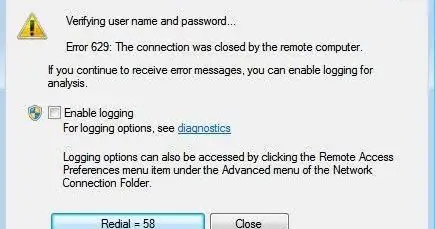
ስህተት 629 በአቅራቢው በኩል አለመሳካቶችን ያመለክታል - ለኦፕሬተርዎ ይደውሉ
ስህተት 628 የተሳሳተ የመገለጫ ቅንጅቶች ወይም የመነሻ ስህተት
ይህ ስህተት ማለት የግንኙነት ሙከራዎ በአቅራቢዎ ሶፍትዌር በአንዱ ወይም በሌላ ምክንያት ውድቅ ተደርጓል ማለት ነው ፡፡ ይህ ሊሆን የቻለው ሞደም ወይም የተሳሳተ የመገለጫ ቅንጅቶች ጅምር አለመኖሩ ነው ፡፡
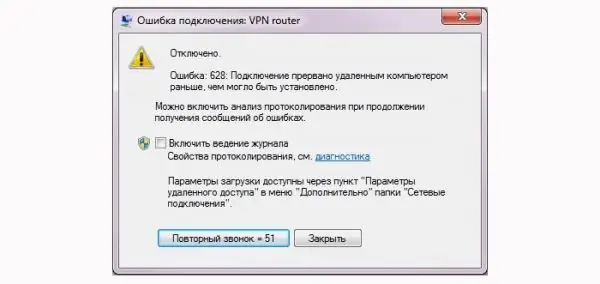
በተሳሳተ የመገለጫ ቅንብሮች ወይም በተሳሳተ ጅምር ምክንያት ስህተት 628 ሊፈጠር ይችላል
የመገለጫ ቅንብሮች
የተሳሳተ የመገለጫ ቅንጅቶች ካሉዎት በሞደምዎ የሶፍትዌር በይነገጽ ውስጥ እራስዎ ይለውጧቸው። ከቤላይን ለሞደም የፕሮግራም ምሳሌን በመጠቀም ሂደቱን ይመልከቱ ፡፡
-
በመጀመሪያ ፣ የተሰየመውን ቁልፍ በመጠቀም በመጀመሪያው ክፍል ውስጥ ያለውን ግንኙነት ያሰናክሉ።

አዝራርን ያሰናክሉ በፕሮግራሙ የመጀመሪያ ትር ውስጥ “አሰናክል” ላይ ጠቅ ያድርጉ
-
ወደ ትንሹ ትር “ቅንብሮች” ይሂዱ እና ስለ መሣሪያው መረጃ ወደ መጨረሻው ክፍል ይሂዱ ፡፡

የሞደም መረጃ በቅንብሮች ውስጥ ወደ “ሞደም መረጃ” ክፍል ይሂዱ
-
ሌላ መገለጫ ለመፍጠር በ “አዲስ” ቁልፍ ላይ ጠቅ ያድርጉ። በመጀመሪያው መስክ ለእሱ ማንኛውንም ስም ያስገቡ ፡፡

አዲስ መገለጫ መፍጠር አዲስ መገለጫ ለመፍጠር ይቀጥሉ
-
የ APN አድራሻ ይጻፉ። ለቤሊን አቅራቢ ደንበኞች ‹home.beeline.ru› ወይም internet.beeline.ru ነው ፡፡

ወደ ኤ.ፒ.ኤን ኦፕሬተርዎ ቢላይን ከሆነ እንደ ኤ.ፒ.ኤን. home.beeline.ru ይግቡ
-
ለመድረሻ ቁጥር በመስመሩ ላይ * 99 # ይተይቡ - ለሁሉም ኦፕሬተር ኩባንያዎች ተመሳሳይ ነው ፡፡

የመዳረሻ ቁጥር እንደ የመግቢያ ቁጥር * 99 # ያስገቡ
-
አሁን የእርስዎን መግቢያ እና የይለፍ ቃል ያስገቡ። ለቤላይን ይህ አንድ ቃል beeline ነው ፡፡ አንዳንድ ኦፕሬተሮች ይህ መረጃ እንዲገባ አይፈልጉም ፡፡

የመግቢያ እና የይለፍ ቃል ግቤት መግቢያ እና የይለፍ ቃል ያስገቡ
-
በመስኮቱ በቀኝ በኩል ባለው ‹አስቀምጥ› ላይ ጠቅ ያድርጉ ፡፡

ለውጦችን በማስቀመጥ ላይ "አስቀምጥ" ላይ ጠቅ ያድርጉ
-
እንደገና ወደ “ግንኙነት” ትር ይሂዱ እና በተቆልቋይ ምናሌው ውስጥ “ገባሪ መገለጫ” ውስጥ አሁን እርስዎ የፈጠሩትን ይጫኑ ፡፡ "ተገናኝ" ላይ ጠቅ ያድርጉ. ለ APN ፣ ለመለያ እና ለይለፍ ቃል ምን ዓይነት እሴት እንደሚገባ ጥርጣሬ ካለብዎት ለኦፕሬተርዎ የድጋፍ አገልግሎት ይደውሉ እና መረጃውን በኤስኤምኤስ በኩል ለመላክ ይጠይቁ ፡፡

የመገለጫ ምርጫ ከምናሌው ውስጥ እርስዎ አሁን የፈጠሩትን መገለጫ ይምረጡ
የሞደም ጅምር
ሞደሙን በእጅ ለማስጀመር (የአቅራቢው ሶፍትዌር መሣሪያዎን እንዲገነዘበው) እነዚህን ቀላል ደረጃዎች ይከተሉ:
-
በእርስዎ ፒሲ ላይ የመሣሪያ አስተዳዳሪ ያስጀምሩ ፡፡ ቀላል ዘዴን ይጠቀሙ-የዊን እና አር ጥምርን ይያዙ እና በባዶ መስመር ውስጥ የ devmgmt.msc ኮዱን ያስገቡ ወይም በቀላሉ ይለጥፉ - እሺን ወይም አስገባን ጠቅ በማድረግ ያስፈጽሙት።

Devmgmt.msc ትእዛዝ የ devmgmt.msc ትዕዛዙን ይለጥፉ እና እሺ ላይ ጠቅ ያድርጉ
-
በ "ሞደምስ" ቅርንጫፍ ውስጥ የአውታረ መረብ መሣሪያዎን ይፈልጉ እና በቀኝ ጠቅ ያድርጉ - በ "ባህሪዎች" አማራጭ ላይ ጠቅ ያድርጉ።

የሞደም ባህሪዎች መስኮቱን በሞደም ባህሪዎች ይክፈቱ
-
ለተጨማሪ መለኪያዎች ክፍሉ ውስጥ ፣ የመግቢያ ትዕዛዙን ያስገቡ። ለቢላይን ተመዝጋቢዎች እንደሚከተለው ነው-AT + CGDCONT = 1 ፣ “IP” ፣ “internet.beeline.ru” ፡፡ ለሌሎች ኦፕሬተሮች የመዳረሻ ነጥብ አድራሻ የተለየ ይሆናል ፡፡ ይህንን መረጃ በአቅራቢው የድጋፍ አገልግሎት እንደገና ያረጋግጡ ፡፡

ተጨማሪ የግንኙነት መለኪያዎች በ "ተጨማሪ የግንኙነት መለኪያዎች" ክፍል ውስጥ አስፈላጊውን ትዕዛዝ ያስገቡ
- እሺ ላይ ጠቅ ያድርጉ እና ሞደሙን እንደገና ያስጀምሩ-ከመክፈቻው ላይ ያውጡት እና ከ 5 ደቂቃዎች በኋላ እንደገና ያስገቡ ፡፡
ከእነዚህ ዘዴዎች ውስጥ አንዳቸውም ካልረዱ ፣ ከላይ ያሉትን መመሪያዎች በመጠቀም ታዋቂ የሆነውን ሶፍትዌር እንደገና ይጫኑ ፡፡
የብሮድባንድ ግንኙነትን እንዴት ማስወገድ እንደሚቻል
ብዙውን ጊዜ ተጠቃሚዎች ቀደም ሲል የተፈጠረውን ከፍተኛ ፍጥነት ግንኙነትን ለምሳሌ በአጋጣሚ የተባዛ ከሆነ ወይም የገባውን ውሂብ ለፈቃድ እንደገና ማስጀመር ያስፈልጋቸዋል። ይህ በሶስት መንገዶች ሊከናወን ይችላል ፡፡
"የቁጥጥር ፓነልን" በመጠቀም
ለማራገፍ ጥንታዊው መንገድ የ “አውታረ መረብ ግንኙነቶች” ስርዓት መስኮትን መጠቀም ነው። እንዴት እንደሚደረስበት እና በእሱ ውስጥ ምን እርምጃዎች እንደሚከናወኑ በትንሽ መመሪያ ውስጥ እነግርዎታለን-
-
የአውታረ መረብ ማዕከሉን በ “የቁጥጥር ፓነል” በኩል ያስፋፉ ወይም በሌላ ጽሑፍ ውስጥ በዚህ ጽሑፍ ውስጥ የ PPPoE ግንኙነትን በማዋቀር ላይ ባለው ክፍል ውስጥ ተገል describedል ፡፡ ከግራ አገናኞች ጋር በግራ አምድ ውስጥ የግለሰብ አስማሚዎችን መለኪያዎች ለመለወጥ በሁለተኛው ላይ ጠቅ ያድርጉ ፡፡

አስማሚ ቅንብሮችን ይቀይሩ "አስማሚ ቅንብሮችን ቀይር" በሚለው አገናኝ ላይ ጠቅ ያድርጉ
-
እርስዎ ቀደም ብለው የፈጠሩትን ግንኙነት ይፈልጉ - በቀኝ ጠቅ ያድርጉበት። በተቆልቋይ ምናሌ ውስጥ ከአማራጮች ጋር በመጀመሪያ ግንኙነቱ ከተነቃ በመጀመሪያ “አሰናክል” ን ይምረጡ ፡፡ ስርዓቱ አውታረ መረቡን እስኪያጠፋ ድረስ ይጠብቁ። አሁን እንደገና በቀኝ ጠቅ ያድርጉ - “ሰርዝ” ን ይምረጡ ፡፡

ንጥል አሰናክል ግንኙነትዎ ከነቃ ፣ ከመሰረዝዎ በፊት ያሰናክሉ
-
በምናሌው ውስጥ የማራገፍ አማራጩ ጠቅ ማድረግ የማይችል ከሆነ ባህሪያትን ይምረጡ ፡፡ በንግግር ሳጥኑ ውስጥ ቀድሞውኑ ከአካላት ዝርዝር በታች ባለው “ሰርዝ” ቁልፍ ላይ ጠቅ ያድርጉ።

አዝራርን ሰርዝ ከዝርዝሩ በታች ያለውን "ሰርዝ" ቁልፍን ጠቅ ያድርጉ
-
በአዲሱ ትንሽ መስኮት ውስጥ “አዎ” ላይ ጠቅ ያድርጉ ፣ በዚህም ግንኙነቱን ለማስወገድ ያለዎትን ፍላጎት ያረጋግጣሉ።

ማረጋገጫውን ሰርዝ ማራገፉን ለመጀመር “አዎ” ላይ ጠቅ ያድርጉ
ቪዲዮ-በዊንዶውስ ውስጥ አላስፈላጊ ግንኙነቶችን እንዴት ማስወገድ እንደሚቻል
በ "መሣሪያ አስተዳዳሪ" ውስጥ
በዚህ ዘዴ ውስጥ ሌላ የስርዓት መስኮት እንጠቀማለን - “የመሣሪያ አስተዳዳሪ” ፡፡ በውስጡ እኛ ለከፍተኛ ፍጥነት ግንኙነት ኃላፊነት ያለው የመሣሪያውን ሾፌር ራሱ ማስወገድ እንችላለን። አንድ አስፈላጊ አካላዊ መሣሪያ በድንገት ከመሰረዝ ለመቆጠብ እነዚህን መመሪያዎች በጥንቃቄ ይከተሉ:
-
ዊንዶውስ 10 ካለዎት ወደ ላኪው መስኮት እንደሚከተለው ይደውሉ-በግራ ግራ ጥግ ላይ ባለው “ጀምር” አዶ ላይ በቀኝ ጠቅ ያድርጉ እና በዝርዝሩ ውስጥ የተፈለገውን ንጥል ይምረጡ ፡፡

የአውድ ምናሌን ይጀምሩ ዊንዶውስ 10 ካለዎት ከጀምር አውድ ምናሌ ውስጥ “የመሣሪያ አስተዳዳሪ” ን ይክፈቱ
-
በሆነ ምክንያት የ “ጀምር” ቁልፍ አውድ ምናሌ ካልተጠራ ወይም የተለየ የዊንዶውስ ስሪት ካለዎት ለምሳሌ “ሰባት” መደበኛውን ዘዴ ይጠቀሙ ፡፡ በዴስክቶፕዎ ላይ “የእኔ ኮምፒተር” አቋራጭ ላይ ጠቅ ያድርጉ ፣ “ባህሪዎች” የሚለውን ንጥል ያስፋፉ።

ንጥል "ባህሪዎች" በኮምፒተርዎ ባህሪዎች መስኮቱን ይክፈቱ
-
ስለ መሣሪያው እና ስለ ስርዓቱ መረጃ በመስኮቱ ውስጥ በግራ መቃን ውስጥ ወዳለው ተጓዳኝ አቀናባሪ አገናኝ ይሂዱ።

አገናኝ ወደ "መሣሪያ አስተዳዳሪ" በ "መሣሪያ አስተዳዳሪ" ክፍል ላይ ጠቅ ያድርጉ
-
በአስተዳዳሪው ውስጥ የ “አውታረ መረብ መሣሪያዎች” ወይም “የአውታረ መረብ አስማሚዎች” ዝርዝርን ይፈልጉ እና ያስፋፉ ፡፡

ዝርዝሩ "የአውታረ መረብ አስማሚዎች" በ "መሣሪያ አስተዳዳሪ" ውስጥ የ "አውታረ መረብ አስማሚዎች" ዝርዝርን ይክፈቱ
-
በቀኝ መዳፊት አዝራሩ የ WAN ሚኒፖርት (PPPoE) አስማሚዎ ላይ ጠቅ ያድርጉ እና “አሰናክል” ወይም “መሣሪያን አስወግድ” በሚለው እርምጃ ላይ ጠቅ ያድርጉ።

መሣሪያን በማስወገድ ላይ መሣሪያውን ከአስማሚው አውድ ምናሌ ለማስወገድ ወይም ለማለያየት ይምረጡ
-
አስማሚውን በትክክል ማሰናከል እንደሚፈልጉ ለስርዓቱ ያሳውቁ - “አዎ” ላይ ጠቅ ያድርጉ።

የመሣሪያ ግንኙነት ማቋረጥ ማረጋገጫ የአውታረ መረብ አስማሚውን ለማጥፋት “አዎ” ን ጠቅ ያድርጉ
-
በድንገት ከዚህ በፊት የተሰረዘ መሣሪያን ለመመለስ ከፈለጉ በአስተዳዳሪው ውስጥ በመስኮቱ የላይኛው ፓነል ላይ ያሉትን የድርጊቶች ዝርዝር ይክፈቱ - “ውቅርን ያዘምኑ” ን ይምረጡ - አሽከርካሪው በዝርዝሩ ውስጥ እንደገና ይታያል ፡፡

የውቅረት ዝመና የርቀት አስማሚውን መተካት ከፈለጉ በ “እርምጃ” ምናሌ ውስጥ “ዝመና ውቅር” ላይ ጠቅ ያድርጉ
በ "መዝገብ ቤት አዘጋጅ" በኩል
ግንኙነትን ለማስወገድ ይበልጥ የተወሳሰበ ዘዴ መዝገቡን ማረም ነው ፡፡ እሱ ቢያንስ በመካከለኛ ደረጃ ፒሲ ያላቸው ባለቤቶች ብቻ ሊጠቀሙበት ይገባል ፡፡ አስፈላጊ የመመዝገቢያ ምዝገባዎችን ከመሰረዝ ለመቆጠብ እነዚህን መመሪያዎች በሚከተሉበት ጊዜ በጣም መጠንቀቅ ያስፈልግዎታል-
-
በማሳያው ላይ "የምዝገባ አርታኢ" መስኮቱን እንከፍተዋለን ፡፡ ለሁሉም የ “ዊንዶውስ” ስሪቶች አንድ መንገድ ተስማሚ ነው-በዊን እና አር ቁልፎች ላይ ጠቅ ያድርጉ እና በትንሽ መስኮት ውስጥ regedit የሚለውን ቃል ይፃፉ - ይህን ትዕዛዝ ያስፈጽሙ ፡፡

ትዕዛዝን ይመዝግቡ የ regedit ትዕዛዙን ያስገቡ እና እሺ ላይ ጠቅ ያድርጉ
-
በማስጠንቀቂያ መስኮቱ ውስጥ “አዎ” ላይ ጠቅ ያድርጉ ፡፡ ይህ ማለት አርታኢው በ OS ውስጥ ማንኛውንም ነገር እንዲለውጥ እየፈቀድንለት ነው ማለት ነው።

በስርዓቱ ላይ ለውጦችን የማድረግ ፈቃድ በፒሲው ላይ ለውጦችን እንዲያደርግ “የምዝገባ አርታኢ” ይፍቀዱለት
-
በመስኮቱ ግራ ክፍል ውስጥ በሦስተኛው ማውጫ HKLM ላይ ሁለቴ ጠቅ ያድርጉ እና ከዚያ በሶፍትዌር ላይ።

የመመዝገቢያ አርታዒ ሦስተኛው ቅርንጫፍ HKLM ን ይክፈቱ ፣ እና በውስጡም SOFTWARE
-
አሁን በብሎክ በብሎክ እንሰራለን (እርስ በእርስ በውስጣቸው ጎጆ ይሆናሉ)-ማይክሮሶፍት - ዊንዶውስ ኤን.ቲ - የአሁኑን ቫርሲዮን - የአውታረ መረብ ዝርዝር - መገለጫዎች ፡፡

የመገለጫዎች አቃፊ በመገለጫዎች ማውጫ ውስጥ አላስፈላጊውን አቃፊ ይፈልጉ
- የመገለጫዎች ማውጫ በመሣሪያው ላይ በጭራሽ የተፈጠሩ የተለያዩ ግንኙነቶች ያላቸውን አቃፊዎች ይይዛል ፡፡ የእርስዎ ግብ ከእርስዎ ግንኙነት ጋር የሚዛመድ አቃፊ መፈለግ ነው። ይህንን ለማድረግ አቃፊውን በአቃፊ ይክፈቱ እና በቀኝ በኩል ባለው ዝርዝር ውስጥ የመጨረሻውን ግቤት ይመልከቱ ፡፡ የግንኙነቱ ስም በ "እሴት" አምድ ውስጥ ይጠቁማል።
-
በመስኮቱ ግራ ክፍል ውስጥ የሚያስፈልገውን ማውጫ ስናገኝ በእሱ ላይ በቀኝ ጠቅ ያድርጉ እና “ሰርዝ” እርምጃውን ይምረጡ ፡፡

አቃፊን በመሰረዝ ላይ በአቃፊው አውድ ምናሌ ውስጥ “ሰርዝ” ላይ ጠቅ ያድርጉ
-
በንግግር ሳጥኑ ውስጥ ስርዓቱን እንዲሰርዘው እንፈቅዳለን።

አንድ መዝገብ ከምዝገባው ላይ የመሰረዝ ማረጋገጫ አቃፊውን እስከመጨረሻው መሰረዝ እንደሚፈልጉ ያረጋግጡ
- ኮምፒተርዎን እንደገና ያስጀምሩ - ሁሉም ለውጦች እንዲተገበሩ ይህ አስፈላጊ ነው ፡፡
ባለከፍተኛ ፍጥነት የ PPPoE ግንኙነት መረጃን ከደንበኛው ወደ አቅራቢው አገልጋይ በተመሳጠረ እና በተጨመቀ ቅጽ እንዲያስተላልፉ ያስችልዎታል ፡፡ የዚህ አይነት ግንኙነት መፍጠር እና ማዋቀር በጣም ቀላል ነው - ዋናው ነገር በኦፕሬተሩ የሚሰጠውን የተጠቃሚ ስም እና የይለፍ ቃል ማወቅ ነው ፡፡ በ PPPoE ግንኙነት ላይ ችግሮች ካጋጠሙዎት ለስህተት ኮዱ ትኩረት ይስጡ - በፍጥነት እና በትክክል መፍትሄን ለመምረጥ ይረዳዎታል ፡፡
የሚመከር:
ኮምፒተርን በ ITunes ውስጥ እንዴት መፍቀድ እንደሚቻል ፣ አይቲዎችን እንዴት እንደሚገቡ ፣ ሊሆኑ የሚችሉ ስህተቶች እና መፍትሄዎቻቸው በፎቶዎች እና ቪዲዮዎች

ኮምፒተርን በ iTunes ውስጥ እንዴት በትክክል መፍቀድ እና ፈቃድ መስጠት? የተለያዩ ችግሮች ከተከሰቱ ምን ማድረግ ይኖርብዎታል. የተረጋገጡ መፍትሄዎች
ድመቶች ማምለክ-እንስሳት በምን ያህል ዕድሜ ተሰውረዋል ፣ የአሠራር ዓይነቶች ፣ ጥቅሞቻቸው እና ጉዳቶች ፣ ዝግጅት እና መዘዞች ፣ መልሶ ማቋቋም

ድመቶችን ማምከን ለምን ያስፈልግዎታል? የማምከን ዘዴዎች. ሊከሰቱ የሚችሉ አደጋዎች እና የቀዶ ጥገናው አሉታዊ ውጤቶች ፡፡ የእንስሳት ሐኪሞች አስተያየቶች እና የባለቤቶች ግምገማዎች
በኮምፒተር ላይ የበይነመረብ ግንኙነትን እንዴት እንደሚያቀናብሩ-በስርዓት ጅምር ላይ አውታረመረብ እና ራስ-ሰር ግንኙነትን ማቋቋም

የበይነመረብ ግንኙነት በዊንዶውስ ኤክስፒ ፣ 7 ፣ 8 እና 10 እንዲሁም በሊኑክስ እና በኡቡንቱ በፒሲ ላይ እንዴት ማዘጋጀት እንደሚቻል ፡፡ ዊንዶውስ ሲጀመር ራስ-ሰር የበይነመረብ ግንኙነት
ከሌሎች በበለጠ ፍጥነት የሚያረጁ 5 የዞዲያክ ምልክቶች

የትኛው የዞዲያክ ምልክቶች ከሌሎቹ በበለጠ ፍጥነት እና ቀደም ብለው ያረጃሉ። በመልክ እና በባህሪ ፣ በማሰብ እርጅና
በ IPhone ላይ ቪዲዮን እንዴት ማጨድ ፣ መገልበጥ ፣ ሙዚቃ ማከል ፣ ፍጥነት መቀነስ ፣ ቪዲዮን ማፋጠን
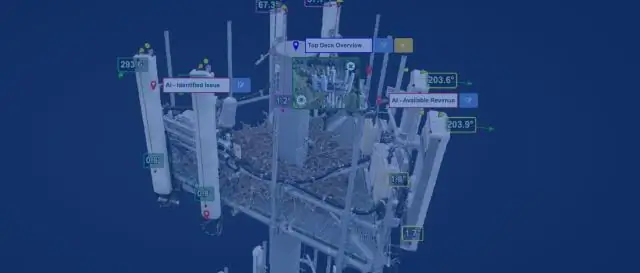
ቪዲዮን ለመከር ፣ ለመገልበጥ ፣ ለማዘግየት ወይም ለማፋጠን ፣ ሙዚቃን በ iPhone እና iPad ላይ እንዴት ማከል እንደሚቻል ፡፡ ተስማሚ የፎቶ አርትዖት መተግበሪያዎች
